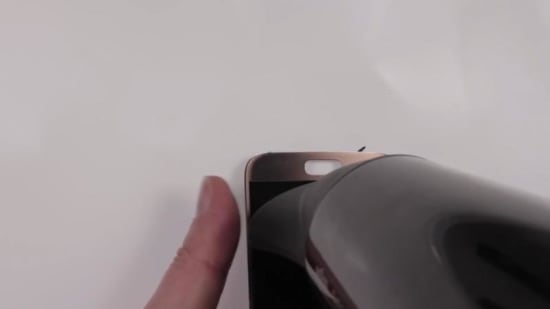Galaxy S7 Display Reparaturanleitung
Galaxy S7 Ersatzteile, Werkzeuge und Versandeparaturen in unserem Shop
Video-Anleitung Galaxy S7 Display tauschen
Mittel
< 30 Min
Keine Lust selbst zu reparieren? Kein Problem!
Galaxy S7 Display Versandreparatur
Lass dein Galaxy S7 von einem Profi reparieren!
Repariere dein Samsung Galaxy S7 einfach selbst
In dieser Reparaturanleitung zeigen wir dir, wie du dein Samsung Galaxy S7 Display einfach selbst tauschen kannst. Schritt-für-Schritt erfährst du, wie du beim Samsung Galaxy S7 Displaywechsel vorgehst und erhältst eine Auflistung aller benötigten Ersatzteile und Werkzeuge. Möchtest du doch nicht deine Handydisplay selbst wechseln, dann kannst du dein Samsung Galaxy S7 auch einfach von Profis reparieren lassen.
Bildanleitung Selbstreparatur: Samsung Galaxy S7 Display
-
Schritt für Schritt
Diese Anleitung zeigt Dir, wie Du das Display eines Samsung Galaxy S7 selber wechseln kannst.
-
Werkzeug
Man benötigt einen Spudger, Fön, Pinzette, Kreuzschraubenzieher, Saugnapf, dünnes Plastiktool sowie eine Spielkarte.
-
Schritt 1:
Das Backcover erwärmen -
Schritt 2:
Das Galaxy S7 Backcover abnehmen -
Schritt 3:
Entfernen der Antennenmodule -
Schritt 4:
Den S7 Akku herausnehmen -
Schritt 5:
Trennen der Flex- und Antennenkabel -
Schritt 6:
Herausnehmen des Motherboards -
Schritt 7:
Display erwärmen -
Schritt 8:
Display vom Rahmen trennen -
Schritt 9:
Homebutton Halterung lösen -
Schritt 10:
Kleber und Rahmen anbringen -
Schritt 11:
Kleberahmen befestigen -
Schritt 12:
Display mit Rahmen verbinden -
Schritt 13:
Motherboard einsetzen -
Schritt 14:
S7 Akku einsetzen -
Schritt 15:
Antennen-Abdeckplatten einsetzen -
Schritt 16:
Backcover neu verkleben -
Schritt 17:
Backcover anbringen
Das Backcover erwärmen Schritt 2:
Das Galaxy S7 Backcover abnehmen Schritt 3:
Entfernen der Antennenmodule Schritt 4:
Den S7 Akku herausnehmen Schritt 5:
Trennen der Flex- und Antennenkabel Schritt 6:
Herausnehmen des Motherboards Schritt 7:
Display erwärmen Schritt 8:
Display vom Rahmen trennen Schritt 9:
Homebutton Halterung lösen Schritt 10:
Kleber und Rahmen anbringen Schritt 11:
Kleberahmen befestigen Schritt 12:
Display mit Rahmen verbinden Schritt 13:
Motherboard einsetzen Schritt 14:
S7 Akku einsetzen Schritt 15:
Antennen-Abdeckplatten einsetzen Schritt 16:
Backcover neu verkleben Schritt 17:
Backcover anbringen
Schritt für Schritt
Diese Anleitung zeigt Dir, wie Du das Display eines Samsung Galaxy S7 selber wechseln kannst.
Werkzeug

Man benötigt einen Spudger, Fön, Pinzette, Kreuzschraubenzieher, Saugnapf, dünnes Plastiktool sowie eine Spielkarte.
Schritt 1: Das Backcover erwärmen

Als erstes den Simkarten Schlitten herausnehmen und mit einem Fön den Kleber des Backcovers erwärmen.
Schritt 2: Das Galaxy S7 Backcover abnehmen

Mit einem Saugnapf das Cover anheben und mit einem dünnen Plastiktool oder Spielkarte vorsichtig am Rand entlang gehen, das Cover so lösen und beiseite legen. Den Rahmen und das Cover von Kleberesten sorgfältig reinigen.
Schritt 3: Entfernen der Antennenmodule

Die zwölf Schrauben der drei schwarzen Antennen-Abdeckplatten lösen und diese herausnehmen.
Schritt 4: Den S7 Akku herausnehmen

Das Samsung Galaxy S7 Akku Flexkabel lösen, den Akkukleber mit dem Fön aufweichen und den Akku mit dem Spudger herausnehmen.
Schritt 5: Trennen der Flex- und Antennenkabel

Alle Konnektoren und Flexkabel wie Frontkamera, Power und Volume Buttons sowie Antennenkabel vom Motherboard trennen, so daß dieses sich anheben lässt.
Schritt 6: Herausnehmen des Motherboards

Das Motherboard anwinkeln, den unteren Konnektor trennen und das Board beiseite legen.
Schritt 8: Display vom Rahmen trennen

Mit der Spielkarte sorgfältig den Displaykleber rundherum von dem Mittelrahmen trennen. Dieser Schritt kann etwas dauern, bis der Kleber vollständig vom defekten Display gelöst ist. Anschliessend den Rahmen vollständig von Kleberesten befreien.
Schritt 9: Homebutton Halterung lösen

Den Kleber am Homebutton Rahmen mit dem Fön aufweichen und diesen von dem Display trennen.
Schritt 10: Kleber und Rahmen anbringen

Neue Klebestreifen auf dem Mittelrahmen sowie den kleinen Homebutton Rahmen einsetzen.
Schritt 11: Kleberahmen befestigen

Einen neuen Kleberahmen auf die sauberen Ränder legen und mit den Fingern oder Spudger festdrücken, Schutzfolie entfernen.
Schritt 12: Display mit Rahmen verbinden

Das neue S7 Display nehmen, den Flexkabel Klebestreifen entfernen und das Kabel durch die Spalte führen. Das Display rundherum sorgfältig mit dem Rahmen verbinden und festdrücken.
Schritt 13: Motherboard einsetzen

Das Motherboard wieder einsetzen und sämtliche Antennenkabel und Flexkabel wieder vorsichtig verbinden.
Schritt 15: Antennen-Abdeckplatten einsetzen

Die drei Antennen-Abdeckplatten einfügen und wieder mit allen zwölf Schrauben festschrauben.
Informationen
Mit dieser Videoanleitung zeigen wir dir, wie du mit Hilfe von einigen Werkzeugen das Samsung Galaxy S7 Display selbstständig auswechseln kannst. Vorsicht aber: Die Reparatur ist nicht ganz unkompliziert und sollte lieber durchgeführt werden, wenn du vorher schonmal ein Smartphone auseinander gebaut hast. Als erstes erhitzt du mit einem Föhn das Backcover des Samsung Galaxy S7, bis es mit Hilfe des Spudgers abgehoben werden kann. Nun entfernst du die Klebespuren an den Seiten des Mittelrahmen und löst die 12 Schrauben. Jetzt kannst du nacheinander die drei schwarzen Abdeckungen mit dem Spudger herausheben und anschließend den Akku föhnen, damit dieser auch herausgehoben werden kann. Als nächstes musst du die sieben Kontaktverbindungen und die zwei Antennenkabel von der Platine lösen und diese dann vorsichtig umklappen, um das Display Flexkabel zu lösen. Nun kannst du mit dem Fön und mit Hilfe eines flachen Metallstücks das S7 Display lösen. Jetzt müssen alle Kleberreste sowohl am Mittel-Rahmen, wie auch an der gesamten Displayeinheit entfernt werden. Jetzt brauchst du neuen, doppelseitigen Klebeband, den du im Galaxy S7 positionierst, bevor du die Homebutton Abdeckung mit der Pinzette wieder einsetzt und die Seitenklebefolie feststreichst. Jetzt kannst du die Schutzfolie abziehen, sodass die schwarzen Ränder am Mittel-Rahmen festkleben. Dann ziehst du die Schutzfolie vom neuen Galaxy S7 Display vorsichtig ab. Vergiss nicht, vor dem Zusammenhaften der beiden Teile das Flexkabel durch den Rahmen zu ziehen. Jetzt kannst du das S7 wieder rückwärts zusammensetzen, bis es wieder fest verschlossen ist. Fertig! Die dazu passenden Werkzeuge und ein Galaxy S7 Ersatzdisplay findest du rechts neben dem Video. Viel Spaß!
Bewertung
Brauchst du Unterstützung?

Einfach gemeinsam reparieren
Falls du lieber in Gemeinschaft reparierst, geh auf die wöchentlich stattfindenden Reparaturcafés deiner Stadt.
finde ein Repaircafe
Einfach jemanden fragen
Falls du bei der Reparatur nicht weiterkommst, schreibe in unsere Facebook-Gruppe, die regelmäßig von hilfsbereiten Reparateuren besucht wird.
zur Facebook-Gruppe